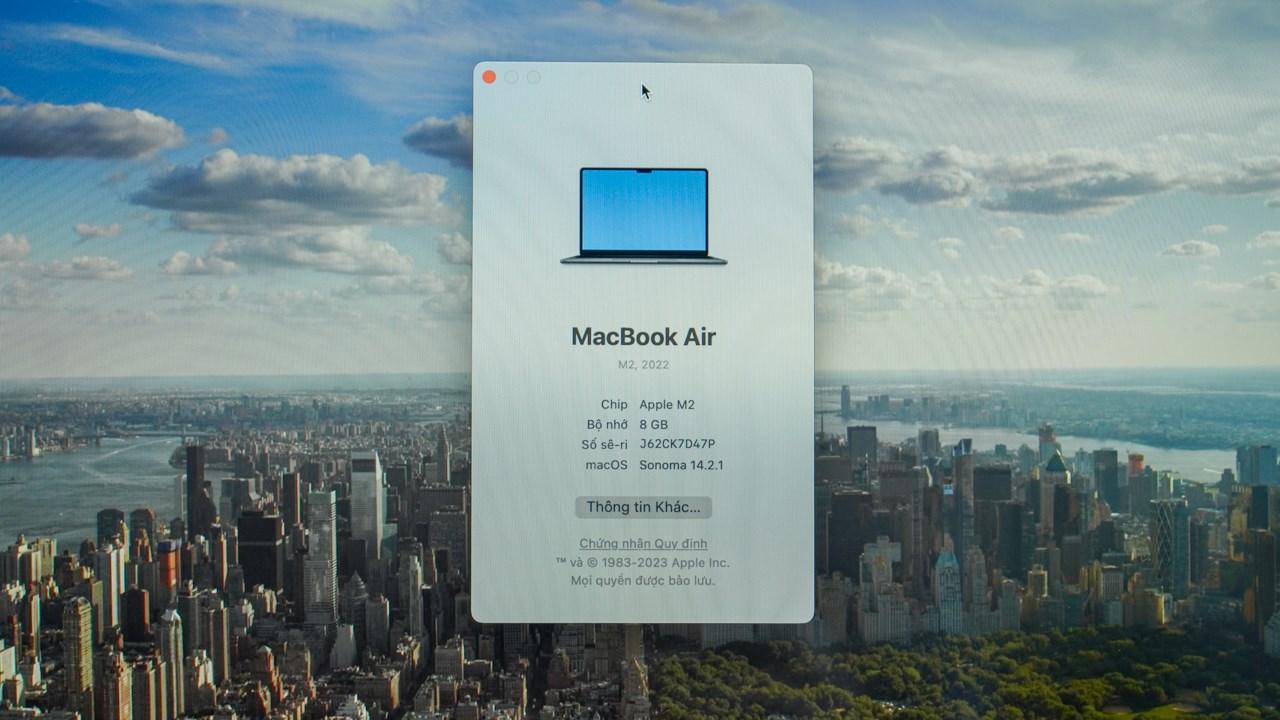Cách Thay Đổi Biểu Tượng Chuột Máy Tính Đơn Giản, Nhanh Chóng

Bạn đã chán ngấy với biểu tượng chuột mặc định nhàm chán trên máy tính? Bạn muốn thay đổi nó bằng một hình ảnh độc đáo và thể hiện cá tính riêng? Bài viết này sẽ hướng dẫn bạn cách thay đổi biểu tượng chuột máy tính trên màn hình Desktop một cách đơn giản và nhanh chóng với 3 phương pháp: sử dụng ngay trên Windows, sử dụng web và sử dụng phần mềm chuyên dụng.
1. Thay đổi biểu tượng chuột ngay trên Windows
Windows cung cấp sẵn cho người dùng một số tùy chọn để thay đổi kiểu dáng con trỏ chuột. Hãy cùng khám phá cách thực hiện qua các bước sau đây:
Bước 1: Mở Control Panel bằng cách gõ “Control Panel” vào thanh tìm kiếm và nhấp vào kết quả.
Bước 2: Chọn Mouse.
Bước 3: Trong cửa sổ Mouse Properties, bạn có thể tùy chỉnh hình dạng chuột theo ý muốn:
Tab Buttons:
- Buttons configuration: Đảo chuột trái phải bằng cách tích chọn Switch primary and secondary buttons.
- Double-click speed: Điều chỉnh tốc độ nhấp đúp chuột.
- ClickLock: Bật tính năng giữ chuột bằng cách tích chọn Turn on ClickLock.
Tab Pointers:
- Chọn kiểu chuột từ danh sách có sẵn trong phần Scheme > Apply.
- Tự thay đổi kiểu chuột bằng cách chọn Browse > Chọn file con trỏ chuột (.cur hoặc .ani) > Open > Apply.
- Quay lại kiểu chuột mặc định bằng cách chọn Use Default.
Tab Pointer Options:
- Tùy chỉnh tốc độ di chuyển, hiển thị dấu vết và độ chính xác của con trỏ chuột.
Tab Wheel:
- Thay đổi số dòng cuộn mỗi lần lăn chuột.
Tab Hardware:
- Xem thông tin về chuột đang kết nối với máy tính.
 Laptop Back to School
Laptop Back to School
Hình ảnh minh họa các bước thay đổi con trỏ chuột trên Windows
2. Thay đổi biểu tượng chuột bằng cách sử dụng Web
Nếu bạn muốn sử dụng những biểu tượng chuột độc đáo và phong phú hơn, bạn có thể sử dụng các trang web cung cấp dịch vụ tùy chỉnh con trỏ chuột. Một trong số đó là custom Cursor. Hãy làm theo các bước sau:
Bước 1: Truy cập trang web custom Cursor
Bước 2: Lựa chọn biểu tượng chuột yêu thích từ thư viện phong phú.
Bước 3: Nhấn Apply để kích hoạt biểu tượng chuột mới.
Bước 4: Khám phá thêm nhiều biểu tượng chuột khác bằng cách nhấn vào More Cursors. Bạn có thể thêm những biểu tượng yêu thích vào bộ sưu tập của mình bằng cách nhấn ADD.
Lưu ý: Để thay đổi biểu tượng con trỏ chuột về trạng thái ban đầu, bạn chỉ cần nhấn Delete trên biểu tượng mà bạn đã Apply.
3. Sử dụng phần mềm để thay đổi biểu tượng chuột
Nếu bạn muốn có nhiều tùy chọn tùy chỉnh con trỏ chuột hơn nữa, bạn có thể sử dụng phần mềm chuyên dụng như CursorFX. Phần mềm này cho phép bạn thay đổi biểu tượng con trỏ chuột bằng những hình ảnh động đẹp mắt và hiệu ứng độc đáo.
Bước 1: Tải phần mềm CursorFX.
Bước 2: Cài đặt phần mềm theo hướng dẫn.
Bước 3: Trong tab My Cursors, chọn biểu tượng chuột mong muốn và nhấn Apply để lưu.
Bước 4: Trong tab Effects, bạn có thể tùy chọn hiệu ứng cho con trỏ chuột.
Kết Luận
Trên đây là 3 cách thay đổi biểu tượng chuột máy tính đơn giản và nhanh chóng. Hy vọng bài viết đã cung cấp cho bạn những thông tin hữu ích. Hãy thử áp dụng và chia sẻ trải nghiệm của bạn với chúng tôi nhé!